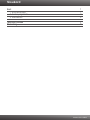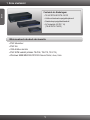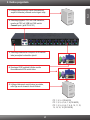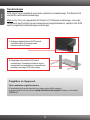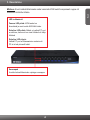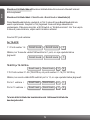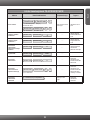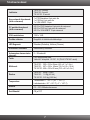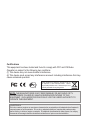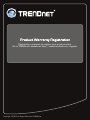Lühike paigaldusjuhend
TK-801R
TK-1601R
TK-401R

Eesti 1
7
8
1. Enne alustamist 1
2. 2
3. 4
Kuidas paigaldada
Kasutamine
Tehnilised andmed
Tõrkeotsing
Sisukord
Version 08.11.2009

Eesti
1. Enne alustamist
1
?PS/2 klaviatuur
?PS/2 hiir
?VGA ühilduv monitor
?PS/2 KVM kaablid (näiteks TK-C06, TK-C10, TK-C15)
?Windows 98SE/ME/2000/XP/2003 Server/Vista, Linux, Unix
?TK-401R/TK-801R/TK-1601R
?Lühike mitmekeelne paigaldusjuhend
?Seadmekapi paigaldusklambrid
?AC toiteplokk (9V DC, 1A)
(TK-801R/TK-1601R)
Conteúdo da Embalagem
Minimaalsed nõuded süsteemile
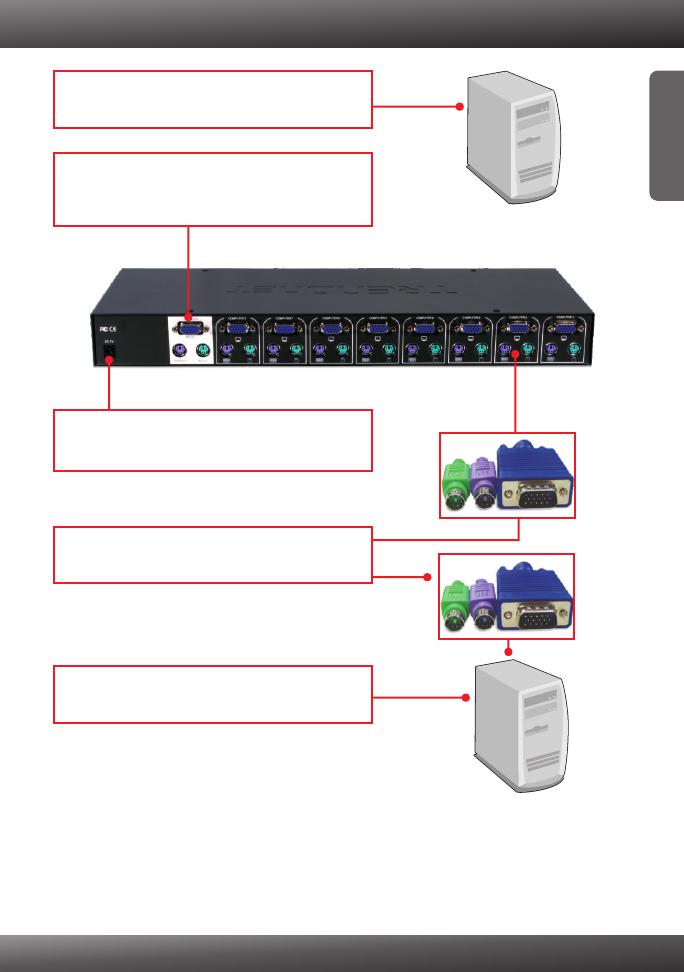
3. Connect the included AC Power Adapter to the
KVM switch and then to a power outlet
(TK-801R /TK-1601R only).
4. Use the PS/2 KVM cables to connect your PC
to the KVM switch.
Eesti
2. Kuidas paigaldada
PC 1, 2, 3, 4 (TK-401R)
PC 1, 2, 3, 4, 5, 6, 7, 8 (TK-801R)
PC 1, 2, 3, 4, 5, 6, 7, 8, 9, 10, 11, 12,
13, 14, 15, 16 (TK-1601R)
1. Lülitage välja arvutid ja nende lisaseadmed,
seejärel tõmmake juhtmed vooluvõrgust välja.
5. Lülitage ükshaaval arvutid sisse ja oodake,
millal iga arvuti ekraanile ilmub töölaud.
2
3. Ühendage kaasasolev toiteplokk KVM switchi
taha ja seejärel vooluvõrku (ainult
2. Ühendage jagatud PS/2 või USB klaviatuur,
monitor ja PS/2 või USB hiir KVM switchi
Console porti. (pildil TK-801R )
4. Kasutage KVM kaableid kõikide arvutite
ühendamiseks KVM switchi taha.

Eesti
3
KVM switchi saab paigaldada koos teiste seadmete ja kaabeldusega 19-tollisesse EIA
standardile vastavasse seadmekappi.
Märkus: Kui Te soovite paigaldada KVM switchi 19-tollisesse seadmekappi, siis peate
Te eelnevalt switchi külge kruvima kaasasolevad paigaldusklambrid, seejärel võite KVM
switchi paigaldada lisaseadmetega seadmekappi.
Seadmekapp
1. Asetage paigaldusklambrid KVM switchi
mõlemale küljele ja kinnitage need
kaasasolevate kruvidega.
2. Paigaldage ettevaatlikult KVM switch
seadmekappi. Kohandage klambrite augud
seadmekapi kruviaukudega ja kaasasolevate
kruvidega, kinnitage KVM switch kappi.
Paigaldus on lõppenud.
Teie seadmete registreerimine
Et kindlustada teid parima teeninduse ja toega, palun leidke moment,
et registreerida teie toode OnLines www.trendnet.com/register Täname, et te valisite
TRENDnet’i.

Eesti
4
3. Kasutamine
Märkus: Arvuti ümberlülitamiseks saate kasutada KVM switchi esipaneeli nuppe või
klaviatuuri kiirklahvi käske.
LED indikaatorid
Punane LED põleb: KVM kaabel on
ühendatud ja arvuti ootab KVM lüliti käsku.
Roheline LED põleb: Näitab, et valitud PC port
on aktiivne, kas arvuti on sisse lülitatud või välja
lülitatud.
Roheline LED vilgub:
Valitud PC port on skaneerimise reziimis või
PC-st ei tule piisavalt toidet.
Surunupud
Arvutite ümberlülitamiseks vajutage surunuppe.

Eesti
Klaviatuuri kiirklahvikäsudKlaviatuuri kiirklahvikäsud koosnevad vähemalt kolmest
klahvivajutusest:
Klaviatuuri kiirklahvikäsk = Scroll Lock + Scroll Lock + käsuklahv(id)
Peale Scroll Lock klahvile vajutamist on Teil 2 sekundit aega Scroll Lock klahvile
uuesti vajutamiseks. Seejärel on Teil järgmised 2 sekundit aega käsuklahvile
vajutamiseks. Piiksumine kinnitab, et KVM switch on “Kiirklahvireziimis”. Kui Te ei vajuta
2 sekundi jooksul klahvile, väljub switch kiirklahvi režiimist.
Soovitud PC pordi valimine:
For TK-401R
Y = Pordi number 1-4
Näiteks, kui Te soovite valida KVM switchist nr 1 porti, on vaja vajutada klahve
järgnevalt:
TK-801R ja TK-1601R-le
Y Z= Pordi number 01- 08 (TK-801R-le) või pordi number 01 -16 (TK-1601R-le)
Näiteks, kui soovite valida KVM switchist port nr 10, on vaja vajutada klahve järgnevalt:
Port nr 1 valimine =
Port nr 10 valimine =
Te leiate kõik kiirklahvide kombinatsioonid lühikesest kiirklahvide
kasutusjuhendist.
5
Scroll Lock
Scroll Lock
+
+
Y
Scroll Lock
Scroll Lock
+
+
1
Scroll Lock
Scroll Lock
+
+
+
Y
Z
Scroll Lock
Scroll Lock
+
+
+
0
1
Scroll Lock
Scroll Lock
+
+
+
1
0

Eesti
Scroll Lock
Scroll Lock
+
+
Y
Scroll Lock
Scroll Lock
+
+
+
Y
Z
Käsklus
Klahvikombinatsioon
Tegevus
Esipaneeli nupp
Lühike kasutusjuhend TK-401R/801R/1601R
Arvuti valimine
Järgmine madalam
arvuti kanal
Automaatne
skaneerimine
Järgmine kõrgem
arvuti kanal
Automaatne
skaneerimine koos
ajastatud viivitusega
Automaatsel
skaneerimisel
piiksumise sisse/välja
lülitamine
Alglaadi KVM
Automaatse
skaneerimise
seiskamine
(Y)= (1-4)ühekohaline pordi number
(YZ)= (01-16)kahekohalinet pordi number
TK-401R
TK-801R/TK-1601R
Valib aktiivse arvuti
pordi
Vajuta switchil soovitud
pordi nuppu
Valitakse järgmine
madalam kättesaadav
arvuti
Automaatse
skaneerimise ajal
kuvatakse kiiresti läbi
kõik kanalid
Valitakse järgmine
kõrgem kättesaadav
arvuti
Automaatse
skaneerimise ajal
kuvatakse kiiresti läbi
kõik kanalid ajalise
viivitusega X sekundit
Lülitab automaatsel
skaneerimisel
piiksumise sisse/välja
Automaatse
skaneerimise
seiskamine
Vajutage suvalist
nuppu
- - -
- - -
- - -
- - -
- - -
- - -
(X)= 5~99 Seconds
Scroll Lock
Scroll Lock
++
Scroll Lock
Scroll Lock
++
Scroll Lock
Scroll Lock
B
++
Scroll Lock
Scroll Lock
END
++
Scroll Lock
Scroll Lock
S
++
Scroll Lock
Scroll Lock
+
+
+
S
X
Press any key on keyboard
6

Juhtimine
TK-401R: 4
TK-801R: 8
TK-1601R: 16
arvutit
arvutit
arvutit
Konsoolpordi ühendused:
(kõik on emased)
1 x PS/2 klaviatuur 6-pin mini din
1 x PS/2 hiir 6-pin mini din
1 x VGA HDB15 15-pin
VGA resolutsioon:
1920 x 1440
LED Segment: Ühendus (Roheline), Aktiivne (Punane)
0% ~ 90% Mittekondenseeruv
TK-401R : 835g (1.84lb.)
TK-801R : 1.9 kg (4.2 lbs)
TK-1601R : 2.65 kg (5.85 lbs)
Tehnilised andmed
PC portide ühendused:
(kõik on emased)
4/8/16 x PS/2 klaviatuur 6-pin mini din naissoost
4/8/16 x PS/2 hiir 6-pin mini din naissoost
4/8/16 x VGA HDB15 15-pin naissoost
Portide valimine:
Nupplüliti või kiirklahvide käskudega
Klaviatuuri seisundid:
Salvestatav ja taastatav
Automaatse skaneerimise
intervall:
5 ~ 99 sekundit
PS/2 pordi kaudu toide
Väline AC toiteplokk : 9V DC, 1A (TK-801/TK1601 ainult)
Mõõtmed:
TK-401R : 202 x 104 x 45mm (8.0 x 4.1 x 1.8 in.)
TK-801R : 407 x 165 x 45mm (16.0 x 6.5 x 1.8 in.)
TK-1601R : 406 x 165 x 85 mm (16.0 x 6.5 x 3.4 in.)
Toide:
Raskus
CE ja FCCSertifikaadid
7
Töötamiseks: 0° ~ 40° C (32° ~ 104° F)
Ladustamiseks: -20° ~ 60° C (-4° ~ 140° F)
Temperatuur
Niiskus

8
Kas mul on vaja kasutada kaasasolevat AC toiteplokki?
On soovitatav, et Te kasutate kaasasolevat välist AC toiteplokki koos TK-801R/TK-1601R
KVM switchidega.
Ma ühendasin KVM switchi korralikult taha, aga minu klaviatuur ja hiir ei tööta.
Esiteks, veenduge, et Teie PS2 pordid töötavad korralikult, testides teise klaviatuuri ja
hiirega. Kui olete veendunud, et Teie PS/2 pordid töötavad normaalselt, tehke oma arvutitele
alglaadimine ja proovige KVM switchi uuesti kasutada.
Kas ma võin KVM kaableid kokku ja lahti ühendada, kui arvuti on sisselülitatud?
Jah, Te võite KVM'i kaableid kokku ja lahti ühendada, kui arvuti on sisselülitatud, sest KVM
switch on Plug-and-Play ja „kuuma pistikuühendusega” (Hot-Pluggable).
Kas KVM switch jätab meelde klaviatuuri häälestused, kui ma kasutan seda erinevate
arvutite taga?
Jah, KVM switch jätab meelde klaviatuuri häälestused, kui Te kasutate seda erinevate
arvutite taga (nt, Caps Lock, Num Lock jne).
Kuidas ma saan KVM switchiga lülituda ühest arvutist teise?
Te saate ümber lülitada arvutite vahel KVM'il olevate esipaneeli nuppudega või klaviatuuri
kiirklahvikäskudega. Rohkem informatsiooni leiate osast 3.Kasutamine.
Kui Teil esineb endiselt probleeme või on küsimusi TK-401R/TK-801R/TK-1601R, kohta, võtke
palun ühendust TRENDnet'i tehnilise toe osakonnaga.
Tõrkeotsing
Leht laadib ...
Leht laadib ...
Leht laadib ...
Leht laadib ...
-
 1
1
-
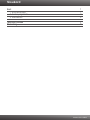 2
2
-
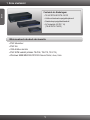 3
3
-
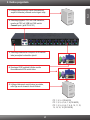 4
4
-
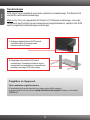 5
5
-
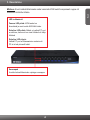 6
6
-
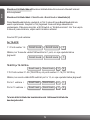 7
7
-
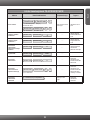 8
8
-
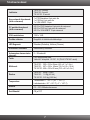 9
9
-
 10
10
-
 11
11
-
 12
12
-
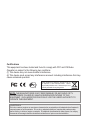 13
13
-
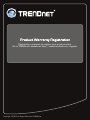 14
14
Trendnet TK-801R Quick Installation Guide
- Kategooria
- KVM lülitid
- Tüüp
- Quick Installation Guide
teistes keeltes
- English: Trendnet TK-801R
Seotud paberid
-
Trendnet TK-802R Quick Installation Guide
-
Trendnet TK-IP101 Quick Installation Guide
-
Trendnet TK-1603R Quick Installation Guide
-
Trendnet TK-400K Quick Installation Guide
-
Trendnet TK-804R Quick Installation Guide
-
Trendnet TK-205K Quick Installation Guide
-
Trendnet TK-204UK Quick Installation Guide
-
Trendnet TK-V201S Quick Installation Guide
-
Trendnet TK-217i Quick Installation Guide
-
Trendnet TK-EX3 Quick Installation Guide